최근 노트북 / 노트북 제조업체는 5400 rpm 또는 7200 rpm으로 고전적인 하드 드라이브를 폐기하고 SSD 기술 (솔리드 스테이트 드라이브)가 있습니다. 훨씬 좋지만 비싸다.
HDD와 SSD의 차이점 (간단한 설명과 프리젠 테이션)
작은 괄호로 ""라는 용어의 사용을 말합니다.하드"또는"하드 드라이브”SSD 저장 장치를 언급 할 때 완전히 틀 렸습니다. 사이의 차이점 HDD (하드 디스크 드라이브) 그리고 SSD (고체 드라이브) 거대하다. 데이터 저장의 원칙에서 에너지 소비 및 특히 쓰기 및 읽기 속도. 일부 상황에서는 HDD의 속도보다 수백 배 더 높을 수 있습니다.
HDD에있는 동안 데이터는 전자 기계식으로 저장됩니다. 접시 회전, SSD 데이터는에 저장됩니다. 다중 메모리 칩 반도체. SSD 드라이브가 HDD와 동일한 연결 인터페이스를 사용하는 표준은 아니지만 대부분 SATA 연결을 지원합니다. 따라서 PC 나 노트북에서 SSD 스토리지로 기존 하드 드라이브를 쉽게 바꿀 수 있습니다.
그러나 하나의 단점이 있습니다. SSD의 가격 HDD보다 훨씬 높으며 저장할 수있는 데이터의 양에 직접 비례합니다.
그것 때문에 증가 된 생산 비용 메모리 칩의 경우, 제조사는 자신의 저장 용량을 제한해야만 저렴한 최종 사용자 또는 회사에서 해당 드라이브를 프로덕션 장치에 배포 할 수 있습니다.
이것은 또한 경우입니다 Apple, 최근 몇 년 동안 시장에 많은 MacBook 모델을 출시했으며 MacBook Pro 겸손한 저장 공간. 모델도 MacBook Pro 2.200 유로 초과, Apple 256GB 또는 500GB SSD를 장착하기로 선택했습니다.
MacBook을 구입할 때 1GB SSD 대신 256TB를 장착하도록 요청할 수 있지만 가격은 최소한 상승합니다. $ 400, 물고기에 도달 $ 1.200 2 결핵.
저장 공간 최적화 Mac / 최적화를 통한 공간 절약 storage
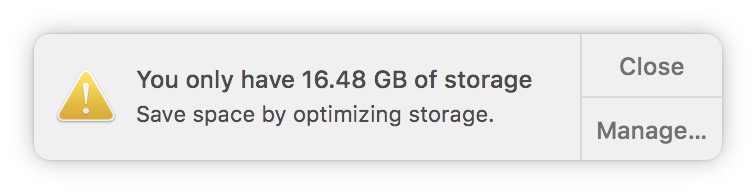
모든 소유자에게 가장 저렴하고 접근하기 쉬운 솔루션 Mac 기존 저장 공간을 최대한 최적화하고 관리하는 것입니다. 특히 적당한 256GB SSD가 장착된 MacBook이 있는 경우.
다행히 사용자에게는 Apple 많이 제공 데이터 스토리지 솔루션 iCloud 매우 효율적인 공간 관리 시스템입니다. 시스템, 문서, 음악, 영화, 응용 프로그램 및 기타 파일이 저장 장치에서 차지하는 공간을 확인하려면 메뉴로 이동합니다. Apple 왼쪽 상단 :“이 매킨토시에 관하여"→"Storage". 여기에서는 SSD의 전체 공간에 대한 요약을 그래픽으로 표시합니다.
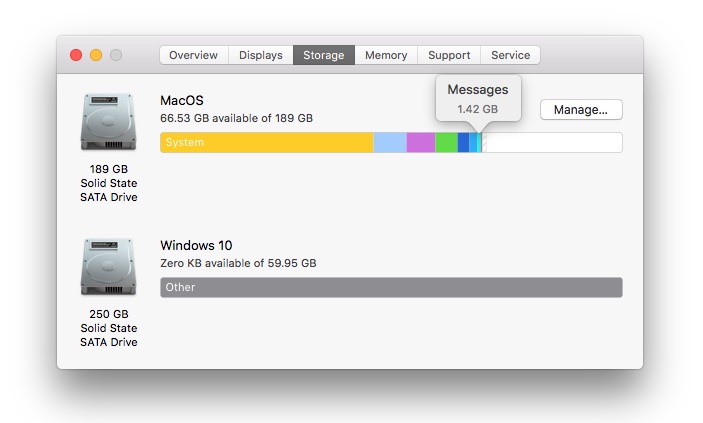
가장 많은 공간을 차지하는 파일 및 응용 프로그램 식별
버튼으로 이동 "관리 ..."우리는 엽니 다"시스템 정보". 여기에서 모든 응용 프로그램과 저장된 파일이 차지하는 공간에 대한 매우 유용한 정보 목록을 찾을 수 있습니다. 탐지에있어 매우 간단하고 매우 효율적인 유틸리티입니다. 대부분의 저장 공간을 차지하는 파일, 응용 프로그램 및 기타 요소 iTunes, 메시지, Photos등 또한 여기에서 첫 번째 옵션 "추천"저장 장치를 가능한 한 무료로 유지할 수있는 매우 좋은 솔루션을 제공합니다.
사진 저장 iCloud 를 통해 Photos a macOS, 자동 삭제 부터 iTunes a 영화 si TV 프로그램 조회 자동 다운로드 중지 의 이전 첨부 파일 우편, 쓰레기통 자동 비우기 30 일 후에 휴지통 (휴지통)을 비우고 저장 공간을 차지하는 문서 및 기타 불필요한 콘텐츠를 확인합니다.
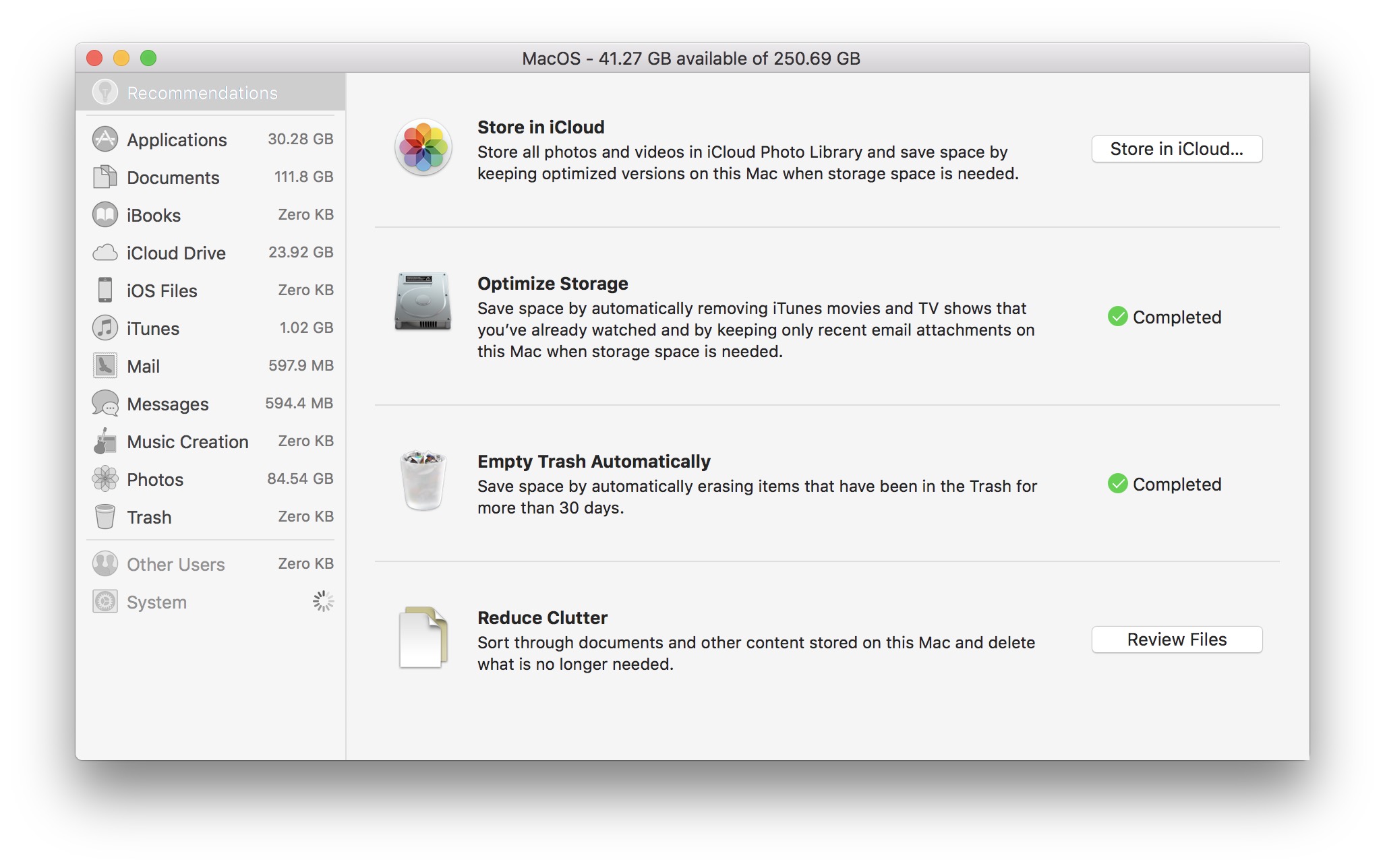
사진 및 비디오 저장 iCloud -저장 iCloud
"에서이 기능 활성화시스템 정보응용 프로그램의 모든 사진과 비디오를 자동으로 저장합니다. Photos in iCloud 사진 Library. 저장 공간이 켜져있을 때 Mac 적용이 적다 Photos 유지됩니다 최적화 된 사본 (축소) 원본 파일의 원본 사진과 비디오는 언제든지 다운로드 할 수 있습니다.
"iCloud 사진 Library”활성화 할 수 있습니다. Mac 응용 프로그램에서 직접 Photos"Preferences"→"iCloud”→ tick :“iCloud 사진 Library"그리고"최적화 Mac Storage". 미디어 콘텐츠를 저장할 수있는 옵션도 있습니다. iCloud 원본을 삭제하지 않고 storage, 그러나 이 옵션은 공간 절약에 전혀 도움이 되지 않습니다.
이 기능을 활성화하는 또 다른 이점은 이 옵션을 활성화한 모든 장치에서 사진/비디오 콘텐츠를 동기화하는 것입니다. 이 기능은 iPhone, iPad 및 iPod touch "에Settings"→"Apple ID"→"iCloud"→"Photos"→"iCloud 사진 Library".
명심하십시오 Apple 5GB의 무료 저장 용량을 제공합니다. iCloud. 언제든지 유료로 우수한 패키지로 업그레이드 할 수 있습니다. 50GB : € 0.99, 200GB : € 2.99, 2TB : 9.99 € / 월.
최적화 Storage
이 기능은 본 미디어 콘텐츠를 자동으로 삭제합니다. iTunes. 시청 후 영화 및 TV 프로그램이 삭제됩니다., 최근 수신 된 메시지의 첨부 파일 만 메일 애플리케이션에서 로컬로 다운로드됩니다. 나머지는 서버에 저장됩니다. Apple 원할 때 언제든지 요청에 액세스 할 수 있습니다.
자동으로 휴지통 비우기
"휴지통"에있는 파일은 30 일 후에 자동으로 삭제됩니다.
혼란을 줄입니다.
이 옵션을 사용하면 대부분의 저장 공간을 차지하는 문서를 빠르게 식별 할 수 있습니다. 여기 포함 : 아카이브, 폴더에 저장된 미디어 파일, 응용 프로그램 외부에 저장된 사진 Photos 및 사무실 문서.
데스크탑 및 문서 동기화 iCloud
출시와 함께 macOS 하이 시에라, Apple 가능성을 소개 모든 파일 동기화 및 저장 폴더의 데스크톱 문서 in iCloud. 계정을 연결 한 모든 장치에서 사용할 수 있습니다. iCloud (에 포함 Windows) 및 Mac 유지됩니다 자주 사용하는 파일. 다른 사람들에게는 "shortcut”에서 즉시 다운로드할 수 있습니다. iCloud. 이 기능에 대해서도 기사에서 언급했습니다. 여기에 (그것이 무엇이며 어떻게 Purgeable을 사용할 수 있습니까? Storage pe macOS 높은 시에라).
또한 "에서Storage”→“ 시스템 정보 ”를 알 수 있습니다. 대부분의 저장 공간을 차지하는 응용 프로그램 (왼쪽 막대에서 "응용 프로그램"을 클릭하기만 하면 됨), 미디어 파일 iTunes, 메일 및 메시지에서 받은 메시지.
출시와 함께 아이폰 OS 11.3 si macOS 하이 시에라 10.13.4, 삽입되며 메시지 저장 iCloud. 이 새로운 옵션을 사용하면 iPhone, iPad 및 Mac에서 차지하는 공간을 훨씬 더 많이 절약할 수 있습니다.











